1. アカウントの作成と製品の登録
Polyverseの製品登録ページにアクセスし、アカウントの作成と製品登録を行います。
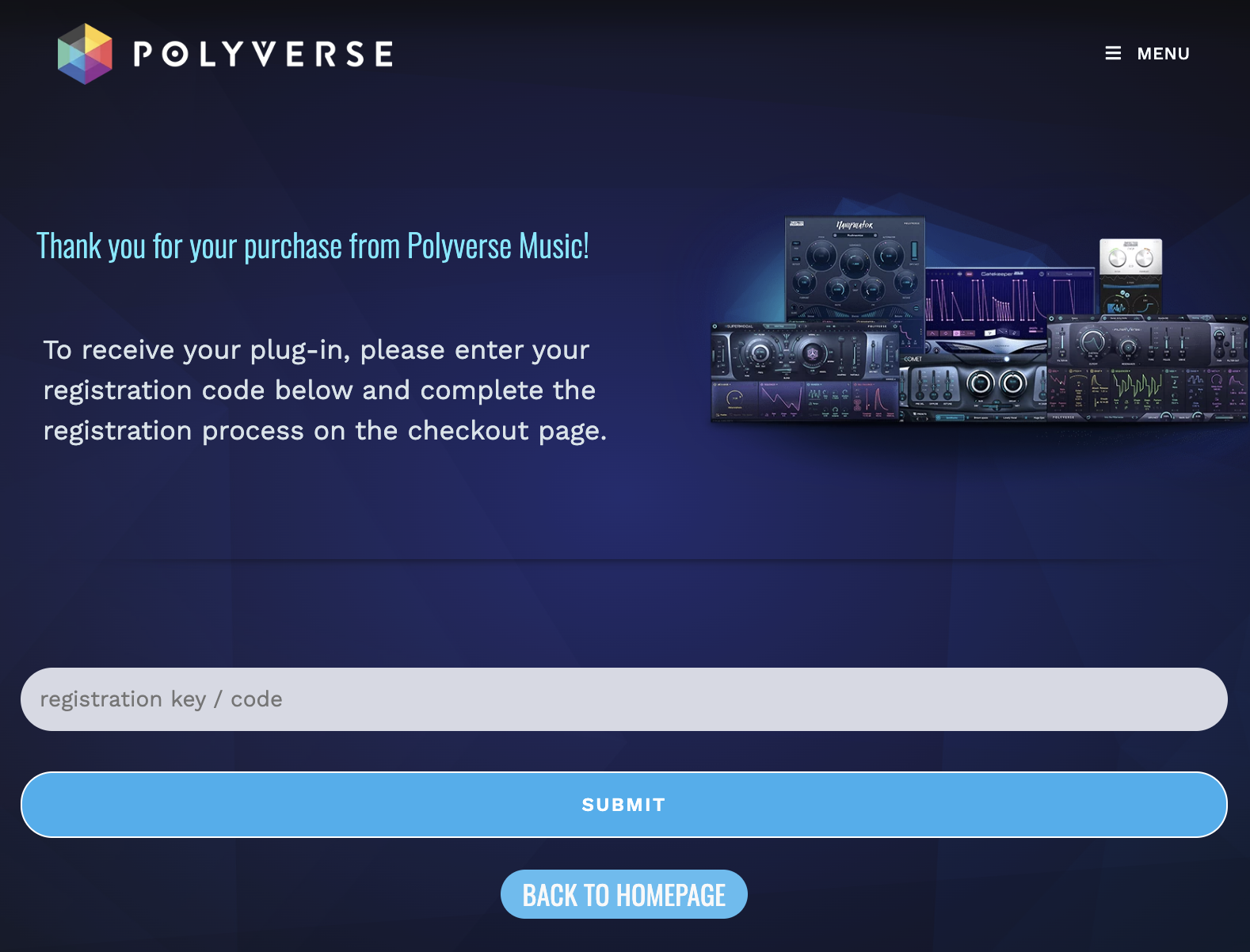
「registration key / code」の欄にお手元の「Registration code(Serial Number)」を入力し、「SUBMIT」をクリックします。
画面が切り替わり購入画面が開きますが、「Registrarion code」を入力されているので決済額の欄には「Total: $0.00」と表示されます。この画面では、無料で購入する、という手続きになるとご理解ください。
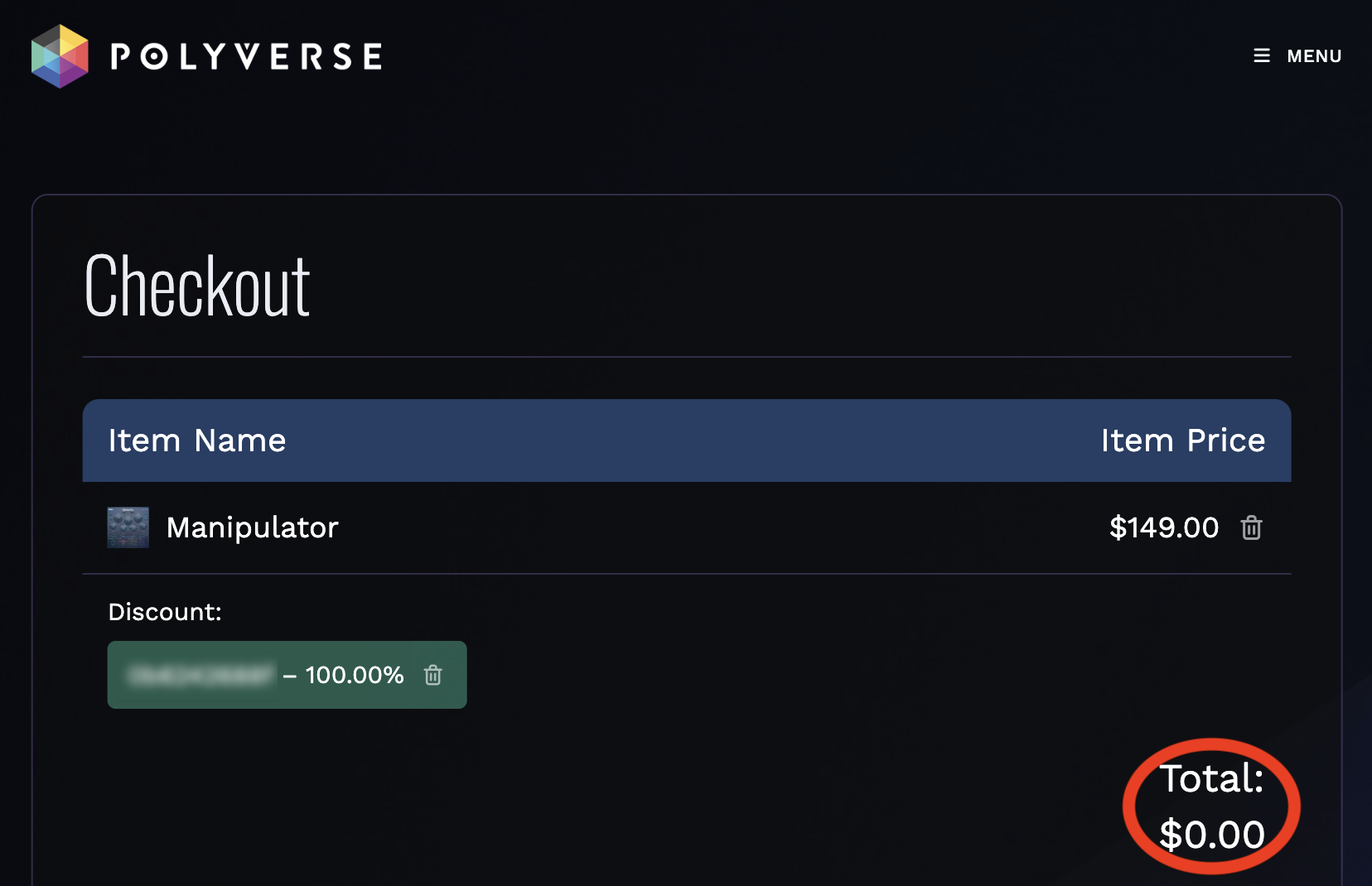
購入画面を下にスクロールして、必要項目を入力・チェックを入れ、「FREE DOWNLOAD」をクリックします。
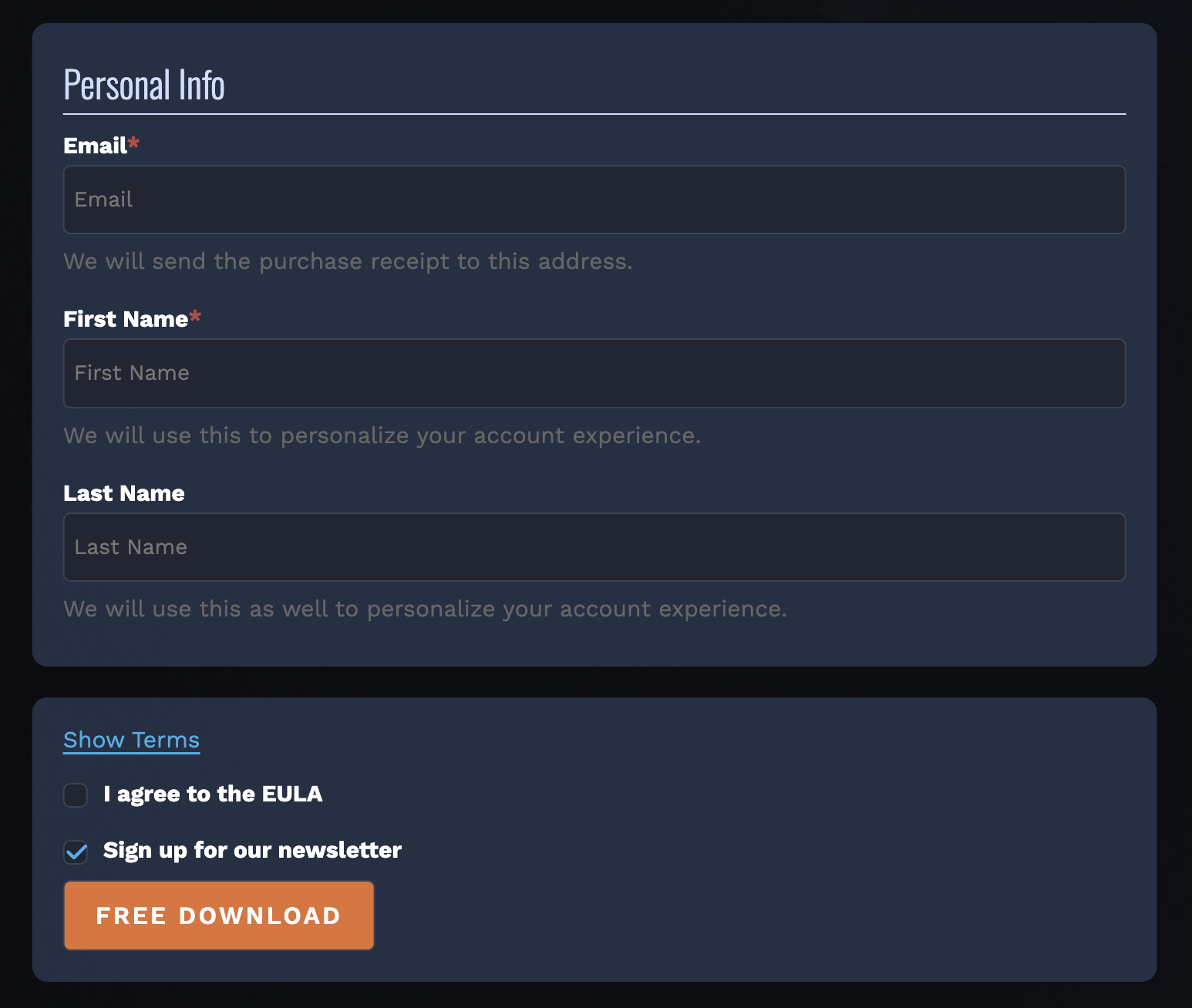
- Email:メールアドレス
- First Name:お名前(名)
- Last Name:お名前(苗字)
- I agree to the EULA:EULA(利用許諾契約)に同意します
- Sign up for our newsletter:ニュースレターを購読する(必須ではありません)
「Thank you for your choosing Polyverse!」という画面が表示され、登録は完了です。
2. 製品のダウンロード
登録に使用したメールアドレス宛に、製品のダウンロードリンクと、オーソライズ用のkeyファイルが添付されたメールが届きます。

本文中のリンクから、ご使用のコンピューターOSに合わせてインストーラーをダウンロードします。
また、このメールに添付されている「key(.pvkey)」ファイルを、デスクトップなどわかりやすい場所に保存しておきます。
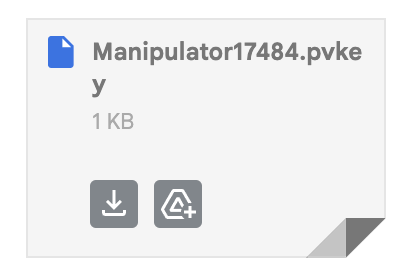
3. 製品のインストール
Macの場合:
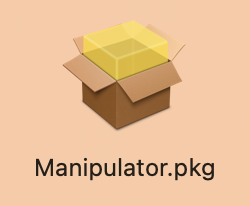
- ダウンロードしたファイルをダブルクリックして展開し、インストーラー「製品名.pkg」を起動します。
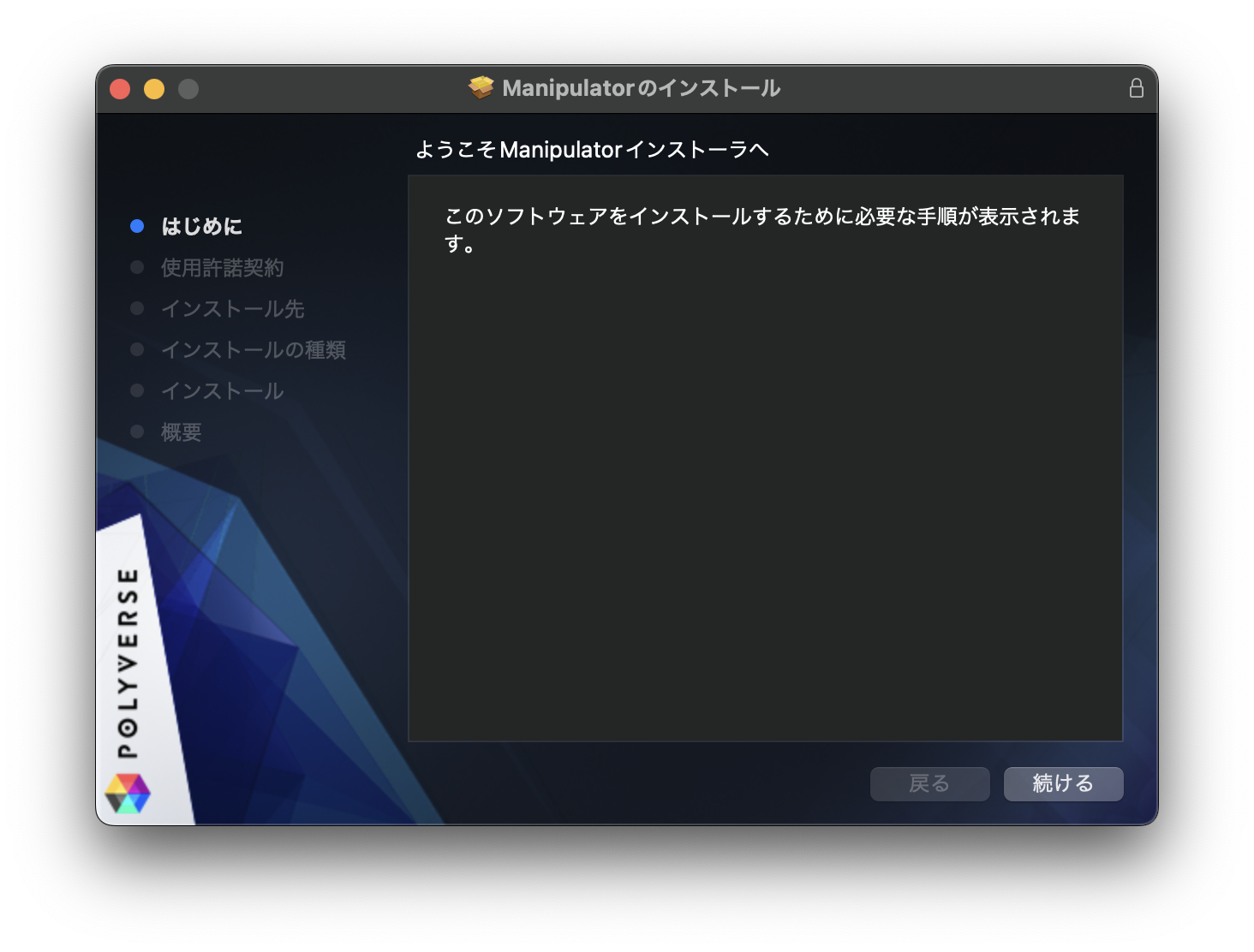
- インストーラーが起動するので「続ける」をクリックします。
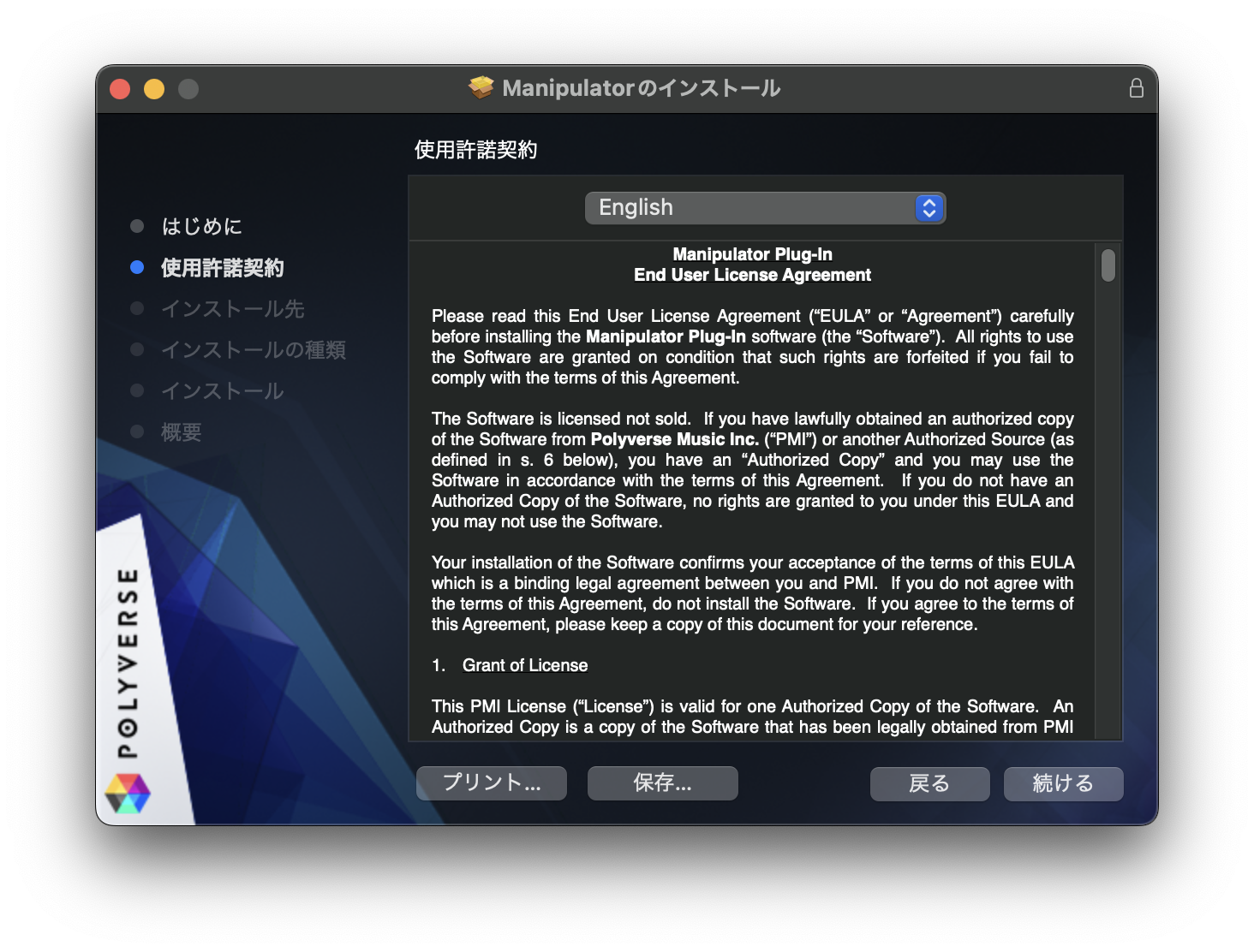
- 使用許諾契約が表示されるので、同意する場合は「続ける > 同意する」をクリックします。
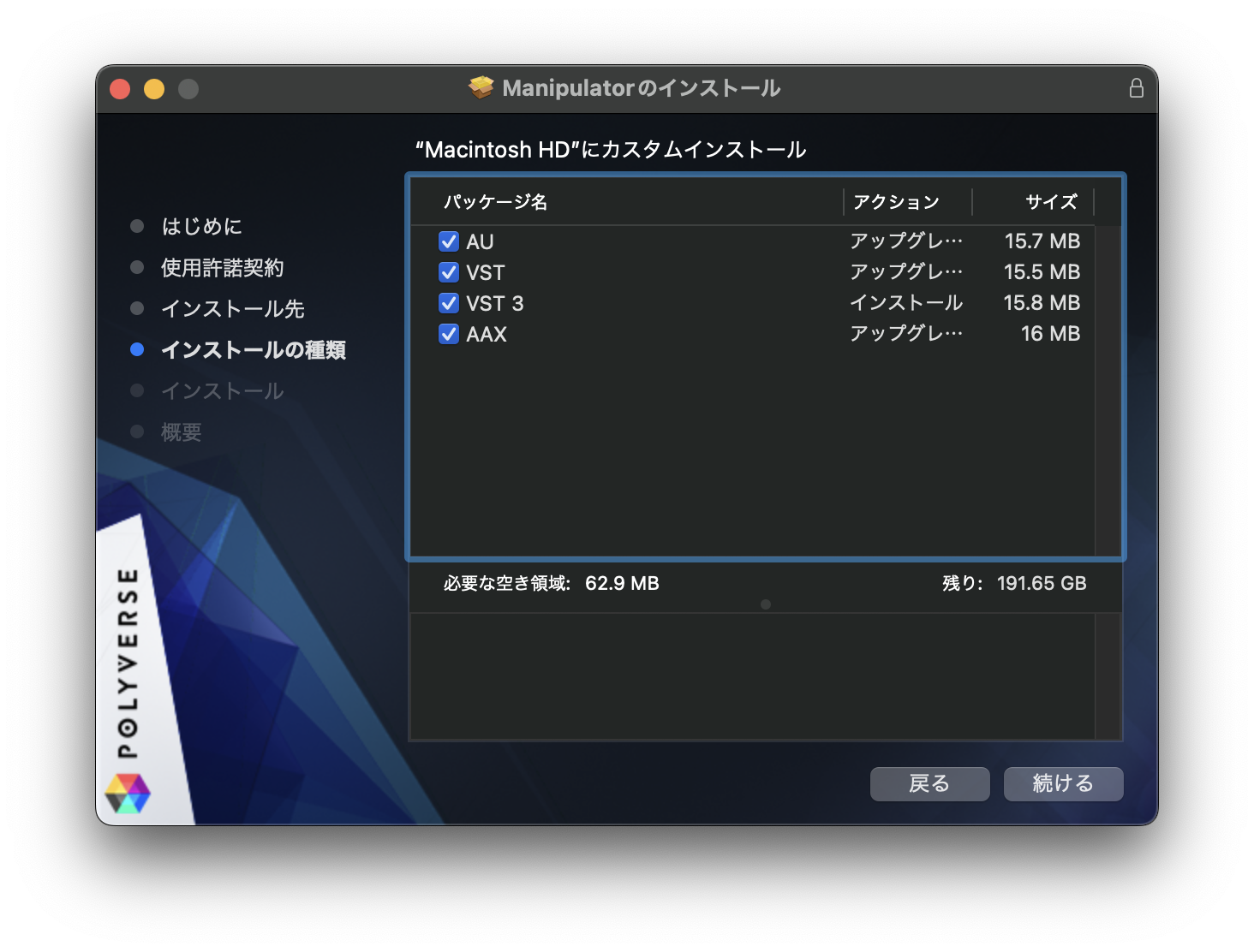
- 保存するプラグイン形式にチェックを入れて「続ける」をクリックします。
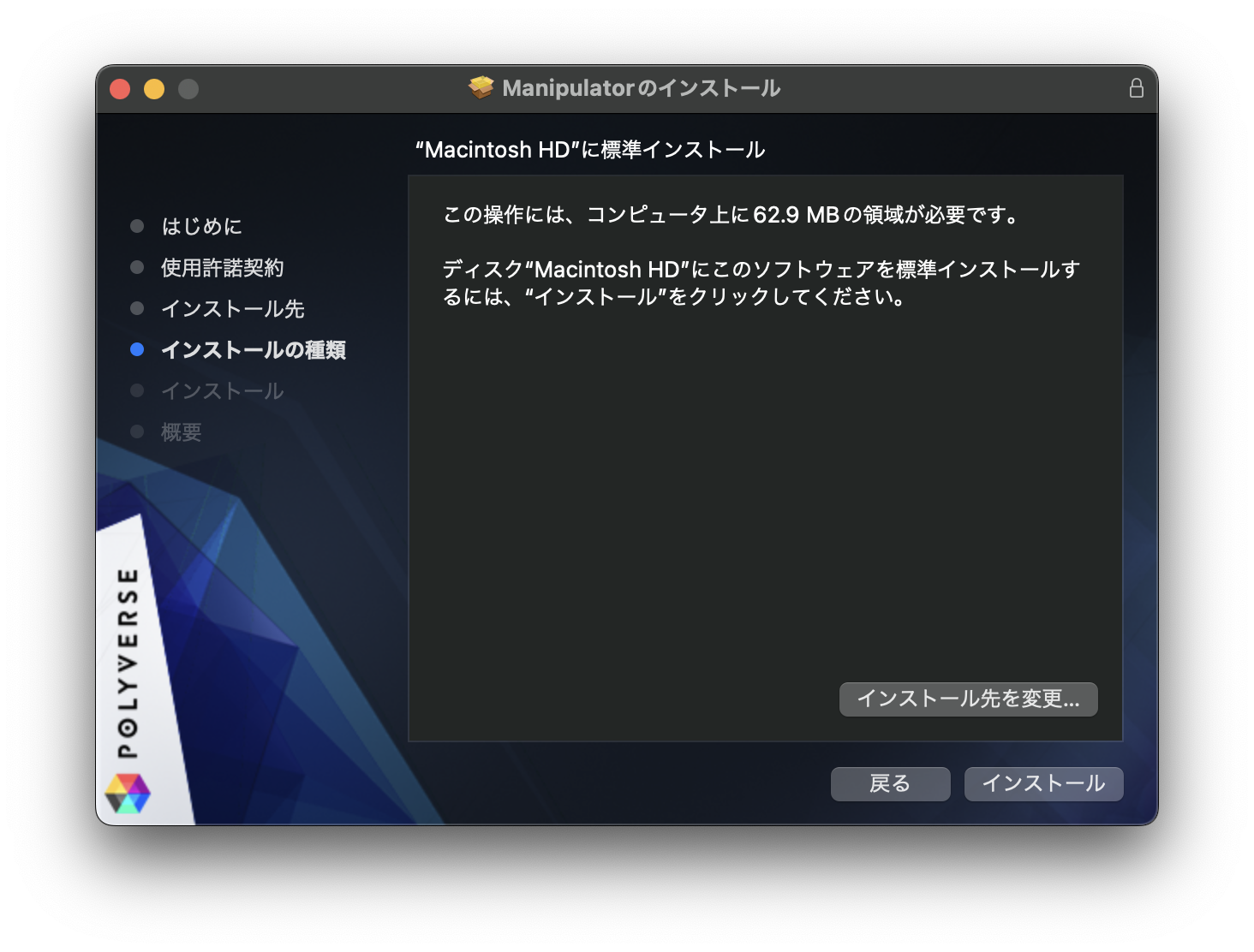
- インストール先を指定し「インストール」をクリックします。
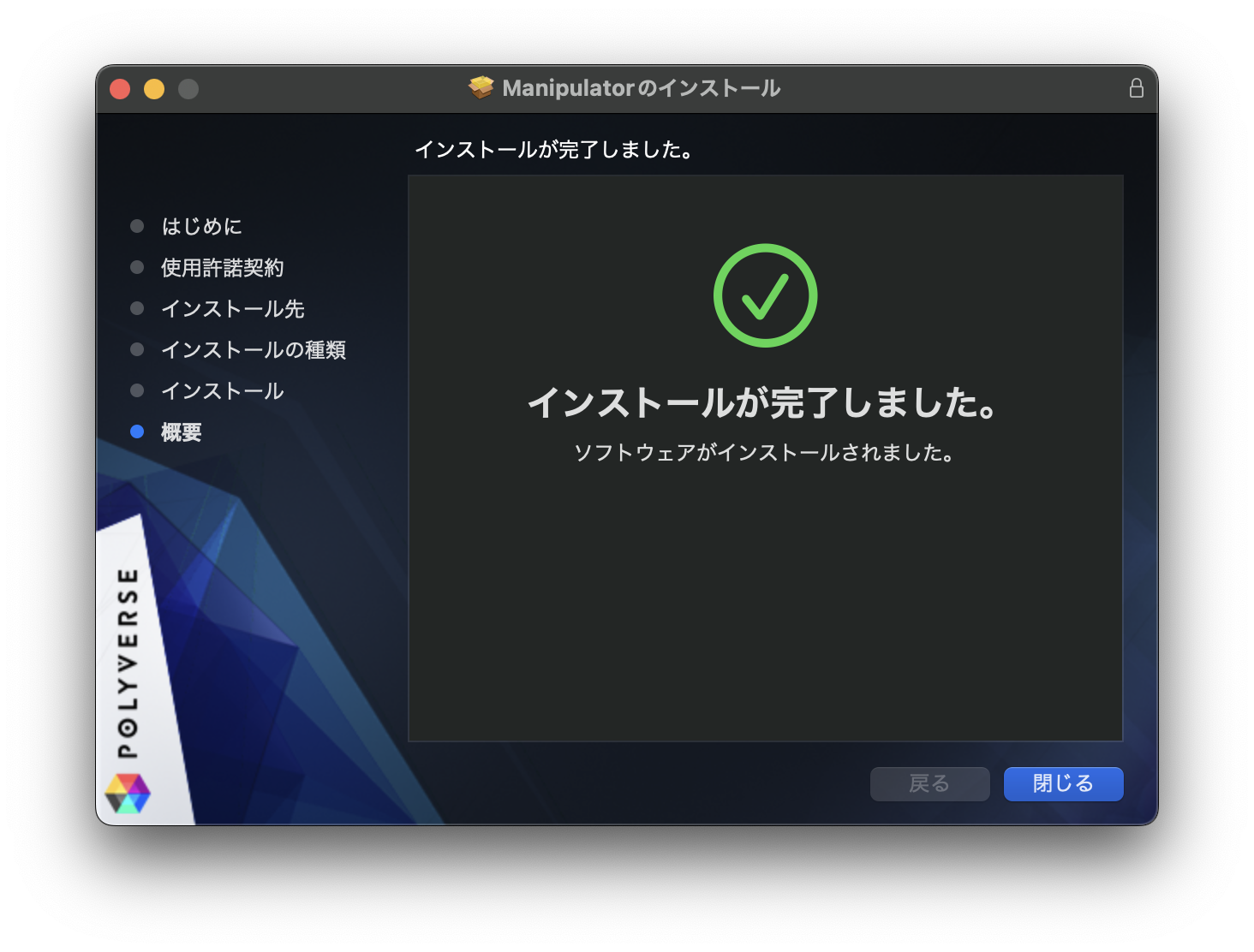
- インストールが完了したら「閉じる」をクリックし、インストーラーを終了します。
Windowsの場合:
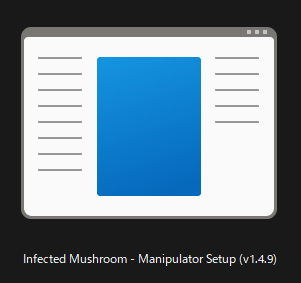
ダウンロードしたファイルをダブルクリックして展開し、インストーラー「製品名 Setup.exe」を起動します。
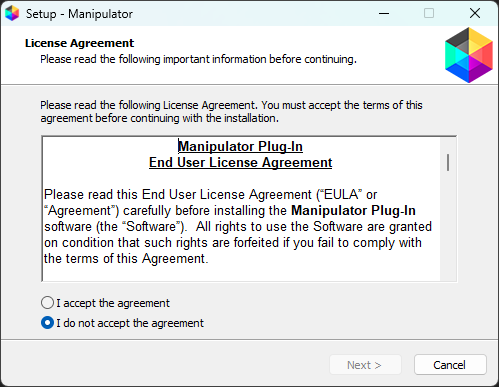
使用許諾契約が表示されるので、同意する場合は「I accept the agreement」にチェックを入れ、「Next」をクリックします。
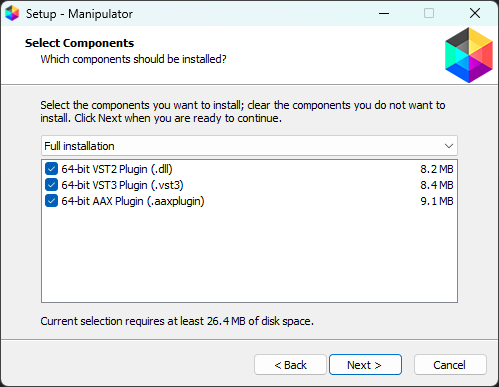
保存するプラグイン形式にチェックを入れて「Next」をクリックします。
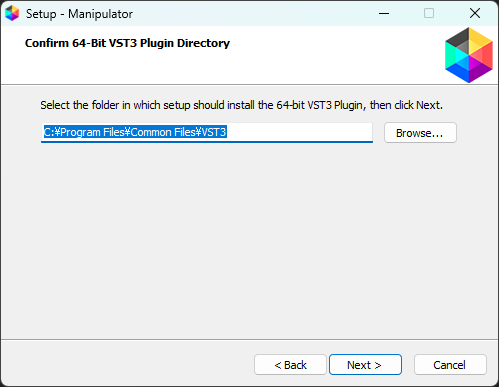
VST3プラグインの保存場所を指定して「Next」をクリックします。
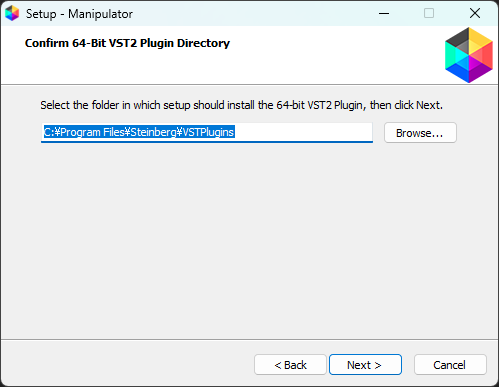
VST3プラグインの保存場所を指定して「Next」をクリックします。
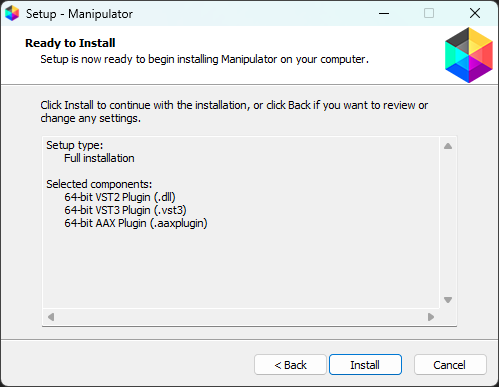
インストール先を確認して「Install」をクリックします。
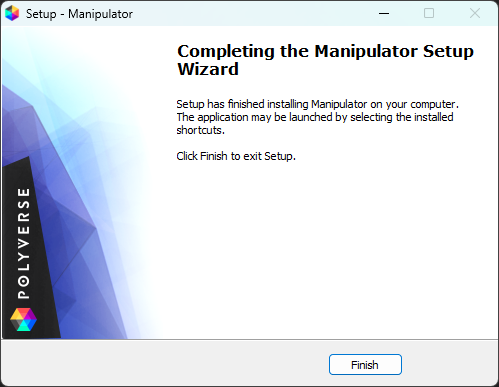
インストールが完了しました。「Finish」をクリックし、インストーラーを終了します。
4. 製品のアクティベート
製品のインストールが完了したら、お使いのDAWなどホストアプリケーションで製品(エフェクトプラグイン)を開きます。
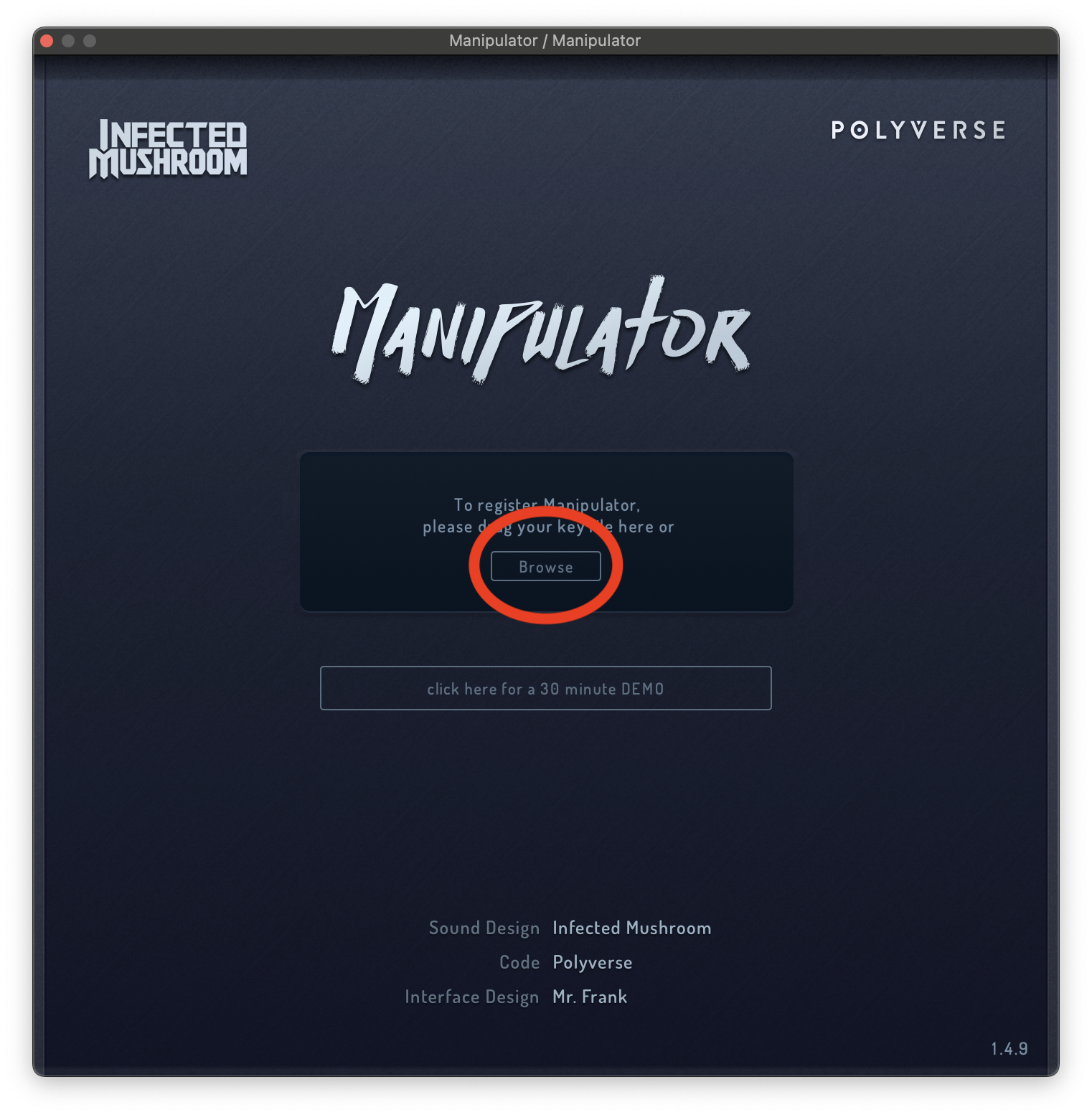
プラグイン中央の「Browse」をクリックします。
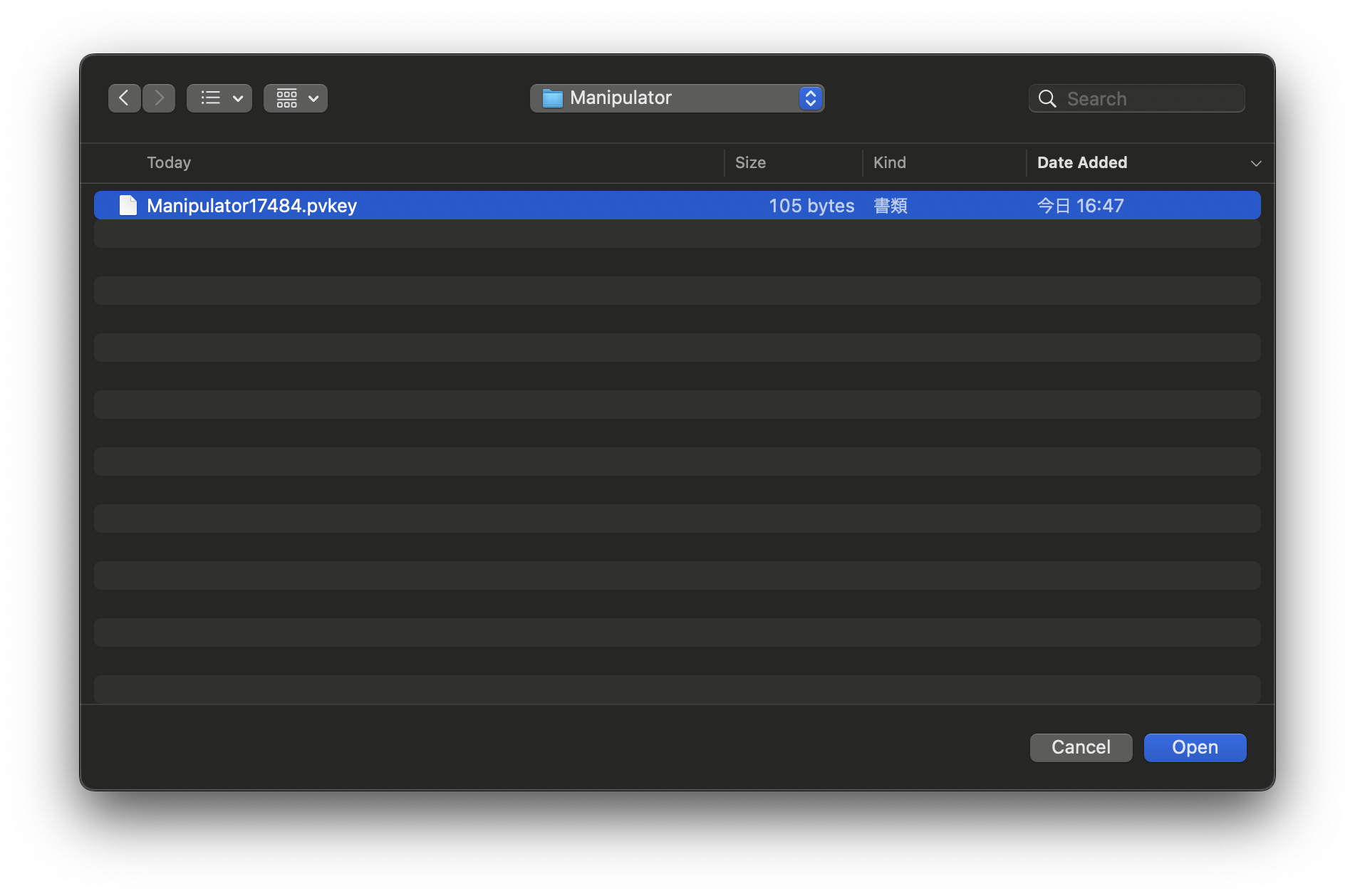
「2. 製品のダウンロード」で保存した key(.pvkey)ファイルを選択し、「Open」をクリックします。
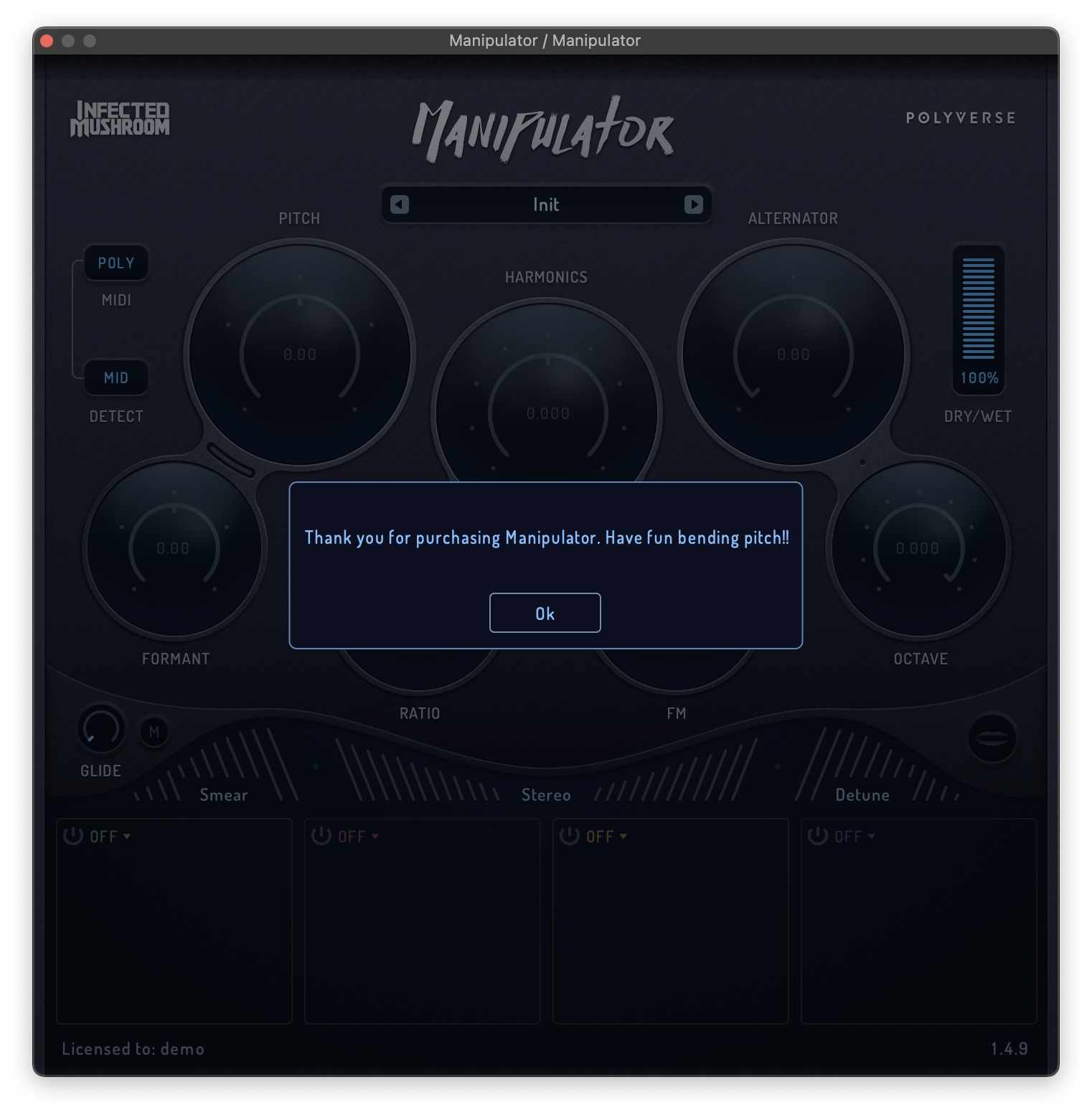
「Thank you」と表示されたら、オーソライズは完了です。「Ok」をクリックすることで製品が使用可能になります。
